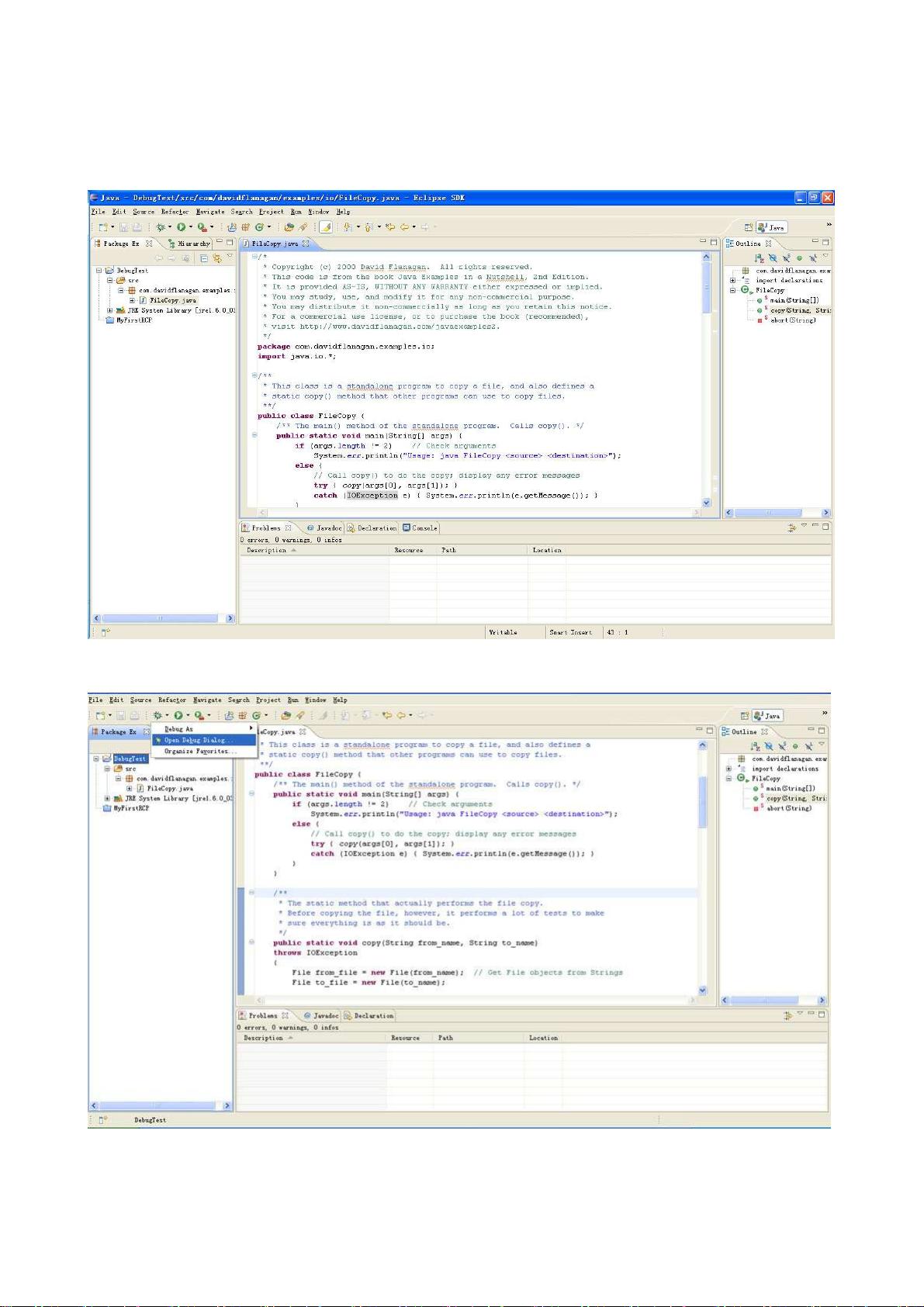Eclipse调试入门教程:设置断点与步骤操作解析
需积分: 9 171 浏览量
更新于2024-09-14
收藏 976KB PDF 举报
"Eclipse调试方法入门"
在编程过程中,调试是一项至关重要的技能,它能帮助开发者定位并修复代码中的错误。Eclipse作为一个流行的Java集成开发环境(IDE),提供了强大的调试工具。本教程将引导初学者掌握Eclipse的调试功能。
首先,启动Eclipse并打开你想要调试的项目。在Eclipse的主界面中,找到代表“调试”的bug图标,点击后会展开一个下拉菜单。选择“Debug配置”(Debug Configurations),在弹出的窗口中,选择“Java Application”,这将允许你调试Java应用程序。
接下来,你需要配置调试设置。在新打开的“Java Application”配置窗口中,选择你要调试的工程以及主类。主类通常是包含主方法(main方法)的类。点击“应用”(Apply)然后关闭配置窗口,这样就为你的工程设置了调试属性。
设置断点是调试过程中的关键步骤。断点是在代码中设定的标记,当程序执行到这一行时,它会暂停,允许你查看此时的程序状态。在你想要暂停执行的代码行的左侧兰色竖条上右键点击,选择“Toggle Breakpoint”或直接双击该竖条即可添加或移除断点。
切换到Debug透视图是进行调试的必要操作。Debug透视图与普通的Java透视图不同,它包含了更多的调试视图,如控制台(Console)、堆栈(Stack Trace)、变量(Variables)和表达式(Expressions)。这些视图提供了丰富的信息,帮助你理解程序运行时的状态。
启动调试有两种方式:一是直接点击bug图标,Eclipse会使用最近使用的配置开始调试;二是从下拉菜单中选择特定的调试配置。一旦程序开始调试,它会在遇到断点时暂停,此时你可以观察变量的值、调用栈的情况,以及代码的执行路径。
在调试过程中,有几种基本的操作可以帮助你逐步执行代码:
1. **Step Into**(单步进入):当你在一个函数调用前设置断点,使用此操作会进入该函数内部,逐行执行代码。
2. **Step Over**(单步执行):如果当前行是函数调用,此操作会执行当前行并跳过函数内部的代码,直接到函数返回后的位置。
3. **Step Return**(单步返回):当你在函数内部时,使用此操作会执行完当前函数剩余的代码并返回到调用它的位置。
4. **Resume**(继续):点击此按钮,程序将继续执行,直到遇到下一个断点或程序结束。
5. **Terminate**(终止):如果你希望结束调试并停止程序,点击此按钮。
了解并熟练掌握这些调试技巧,能极大地提高你在解决问题时的效率。通过Eclipse的调试工具,你可以更深入地理解和控制你的代码执行,从而成为一名更高效的开发者。
2009-01-04 上传
2013-06-03 上传
2014-12-04 上传
2012-05-28 上传
2008-04-09 上传
2010-06-07 上传
2011-03-03 上传
2009-06-12 上传
点击了解资源详情
zq198689
- 粉丝: 0
- 资源: 3
最新资源
- Fisher Iris Setosa数据的主成分分析及可视化- Matlab实现
- 深入理解JavaScript类与面向对象编程
- Argspect-0.0.1版本Python包发布与使用说明
- OpenNetAdmin v09.07.15 PHP项目源码下载
- 掌握Node.js: 构建高性能Web服务器与应用程序
- Matlab矢量绘图工具:polarG函数使用详解
- 实现Vue.js中PDF文件的签名显示功能
- 开源项目PSPSolver:资源约束调度问题求解器库
- 探索vwru系统:大众的虚拟现实招聘平台
- 深入理解cJSON:案例与源文件解析
- 多边形扩展算法在MATLAB中的应用与实现
- 用React类组件创建迷你待办事项列表指南
- Python库setuptools-58.5.3助力高效开发
- fmfiles工具:在MATLAB中查找丢失文件并列出错误
- 老枪二级域名系统PHP源码简易版发布
- 探索DOSGUI开源库:C/C++图形界面开发新篇章